Содержание
Лёгкий платеж МТС c банковской карты и телефона
Содержание
- Как начать пользоваться услугой Лёгкий платеж (МТС Деньги)
- Легкий платеж МТС со счета телефона
- Оплата услуг
- Легкий платеж МТС с банковской карты
- Как отключить услугу Легкий платеж в личном кабинете МТС:
- Как отключить услугу Легкий платеж с помощью телефона:
- Отключение сервиса Легкий платеж и номер 7763:
- Отключение услуги Легкий платеж и номер 6996:
Услуга «Легкий платеж от МТС«, которая с недавних пор называется «МТС Деньги«, позволяет переводить деньги, пополнять электронные кошельки, оплачивать различные услуги со счёта своего мобильного телефона или привязанной банковской карты.
В этой статье мы расскажем как начать пользоваться данной услугой, как осуществлять лёгкий платеж с телефона на банковскую карту, и оплачивать услуги.
Как начать пользоваться услугой Лёгкий платеж (МТС Деньги)
Самый простой способ — зайти со своего телефона на официальный сайт системы https://www. payments.mts.ru и авторизоваться по своему номеру телефона.
payments.mts.ru и авторизоваться по своему номеру телефона.
В открывшемся окне вы увидите баланс своего лицевого счёта и возможные действия по платежам:
Легкий платеж МТС со счета телефона
Для осуществления перевода на банковскую карту с номера телефона МТС, нажмите на значок перевести (отмечен на картинке выше), укажите реквизиты карты и желаемую сумму перевода. Перевести можно на любую карту, например Сбербанк или Тинькофф.
Оплата услуг
- На главной странице сервиса нажмите «Оплатить«
- Выберите товар или услугу, например интернет от МТС
- После заполнения всех обязательных полей, выберите способ оплаты “Со счета мобильного телефона МТС“
- Жмите “Далее” и подтверждайте покупку. С баланса вашего телефона будет списана указанная сумма + комиссия (в данном примере комиссия составит 0%).
Легкий платеж МТС с банковской карты
Помимо оплаты со счета мобильного телефона, можно осуществлять легкий платеж с банковской карты.
Для этого, после выбора услуги и заполнения всех обязательных полей, выберите способ оплаты “Банковской картой”, после чего вам нужно будет заполнить все обязательные поля и подтвердить покупку, нажав “Далее”.
Если вы планируете часто оплачивать платежи одной и той же банковской картой, то рекомендуем вам привязать ее к своему счету. Для этого, перейдите в раздел “Мои карты”, нажмите “Добавить карту” и введите ее данные.
Теперь, когда вы будете совершать оплату через карту, вам не потребуется повторно вводить ее данные.
Описанное ниже, скорее всего уже не актуально и осталось в прошлом, после перехода услуги «Лёгкий платеж» в МТС деньги.
Как отключить услугу Легкий платеж в личном кабинете МТС:
Для того, чтобы отключить легкий платеж в личном кабинете, необходимо войти в личный кабинет МТС и пройти процедуру авторизации с помощью логина и пароля. Логином является номер вашего телефона, пароль можно получить при переходе по соответствующей ссылке — оператор направит его в СМС-сообщении.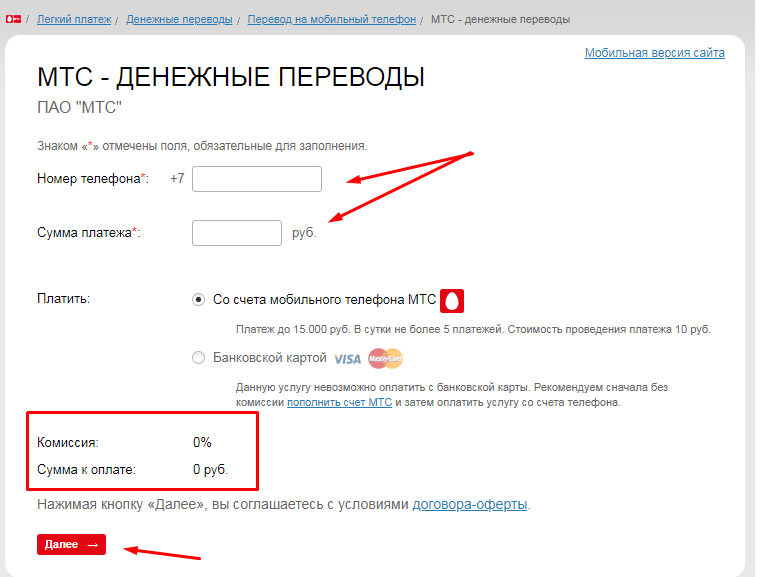
После авторизации, необходимо открыть вкладку «Управление платежами» и перейти в раздел «Легкий платеж».
Отключить автоматический платеж можно перейдя по соответствующей ссылке в левом меню раздела.
Откроется перечень платежей, осуществляемых через услугу. Отключите все ненужные и автоматическое списание денег вас больше беспокоить не будет. Кроме этого, на всякий случай можно отвязать свою банковскую карту. Для этого в левом меню перейдите по ссылке “Мои карты”.
Как отключить услугу Легкий платеж с помощью телефона:
Сервис «Легкий платеж» можно отключить с помощью телефона следующими способами:
- с помощью звонка на короткий номер 0890 (после сообщения оператора требуется нажать на клавиатуре цифру «0» и следовать дальнейшим инструкциям)
- с помощью интерактивного меню, набрав на телефоне *111#. Выбирайте сначала пункт 5 (Удобн.связь), а затем пункт 1.
- для тех, кто находится в роуминге: с помощью звонка по номеру +7-495-766-0-166 (набор осуществляется в международном формате), после ответа – следовать инструкциям автоинформатора;
- с помощью звонка в справочную службу по номеру: 8-800-333-03-90.

Так же вы можете обратиться в ближайший офис МТС, где сотрудники оператора самостоятельно отключат данный сервис (при себе необходимо иметь паспорт гражданина РФ).
Отключение сервиса Легкий платеж и номер 7763:
Номер 7763 служит для подтверждения платежей и переводов услуги Легкий платеж.Отправка сообщений на данный номер является платной, стоимость может меняться в зависимости от региона обслуживания. При отключении сервиса сообщения и уведомления с данного номера приходить не будут. Отправка также будет невозможна. В случае, если они все равно приходят, то необходимо воспользоваться функцией «Запрет контента» и заблокировать номер 7763. Для этого наберите на телефоне комбинацию *152*2# и следуйте дальнейшим инструкциям оператора.
Отключение услуги Легкий платеж и номер 6996:
Номер 6996 также служит для подтверждения переводов и платежей. Для его блокировки воспользуйтесь командой *152*2#. После отключения Легкого платежа, сообщения с номера 6996 приходить больше не должны.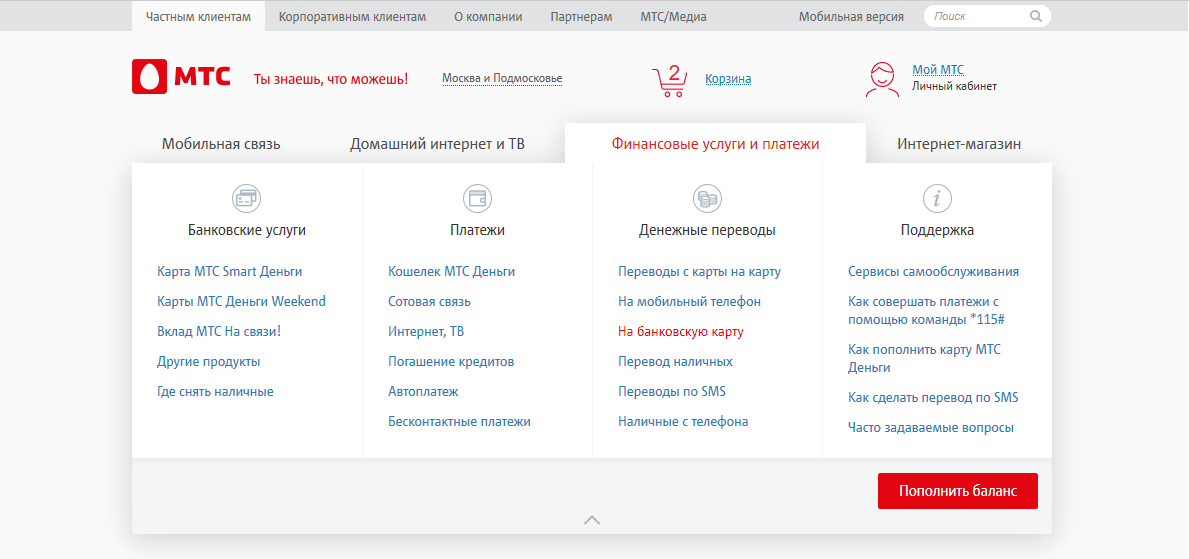 Если они приходят даже после отключения, то советуем обратиться в ближайшее отделение МТС или по номеру 8-800-333-08-90.
Если они приходят даже после отключения, то советуем обратиться в ближайшее отделение МТС или по номеру 8-800-333-08-90.
Как перевести деньги с телефона на карту МТС, БИЛАЙН, МЕГАФОН, Теле2 смотреть онлайн видео от R13 в хорошем качестве.
12+
9 месяцев назад
R13665 подписчиков
Как перевести деньги с телефона на карту. Ситуации бывают разные. В видео показаны переводы денег с баланса мобильного телефона на карту всех операторов (МТС, Билайн, Мегафон, Теле2)
=================================
Телеграм канал и группа ВК со скидками, промокодами и купонами, короче со всем, что поможет купить намного дешевле
📌Ссылочка на телеграм канал Скидоша 😂 https://t.me/skidka_13
📌Ссылочка на группу в ВК Скидоша https://vk.com/skidosha
Мои Телеграм и YouTube канал с лучшими премиальными темами MIUI, наборами шрифтов, виджетов, и прочими ресурсами кастомизации.
https://t.me/tema_MIUI
https://www.youtube.com/channel/UCBw4UGzC0JbKEuNw0RCWh3A
================================
Сотрудничество (cooperation): kamenny@yandex. ru
ru
=================================
Видео с другими флагами браузера Chrome:
=================================
✅ Как удалить системные и предустановленные приложения на ЛЮБОМ ТЕЛЕФОНЕ:
✅ Удали приложение паразит из телефона:
✅ Главные шпионы в телефоне. Удали их:
✅ 6 главных мест где скапливается хлам в телефоне:
✅ Перевод без комиссии с любого банка в любой, включая QIWI
https://youtu.be/-DDf5Ow5w7c
✅ Именно поэтому тебе не хватает памяти. Что хранит ДРУГОЕ?
✅ Как удалить системные и предустановленные приложения
✅ Как вернуть деньги за ПОКУПКУ в GOOGLE PLAY MARKET.
✅ Как перевести деньги со сбербанка в другой банк без комиссии:
✅Как восстановить удаленную переписку в контакте со смартфона:
https://youtu. be/NvwZJqG0XnY
be/NvwZJqG0XnY
✅Как освободить память на телефоне Андроид, без РУТ:
=================================
Купить новейшие телефоны по низким ценам у проверенных продавцов:
👉 Redmi Note 11 https://aliclick.shop/r/c/1r2fcdovqd7ei4hv
👉 Redmi Note 11 S https://aliclick.shop/r/c/1r2fcdovqd7ei4hv
👉 POCO M4 PRO https://aliclick.shop/r/c/1r2fcdovqd7ei4hv
👉 XIAOMI 11T https://aliclick.shop/r/c/1qzndubqw6xrrz2r
👉 XIAOMI 11T PRO https://aliclick.shop/r/c/1qzndvgscprx7mco
👉 Redmi 10 https://aliclick.shop/r/c/1qy3ucb52gb7csrb
👉 POCO F3 https://aliclick.shop/r/c/1r1y5o4al7ag6zoj
👉 Лучший Чехол для POCO F3 http://alii.pub/5q5rch
👉 POCO Х3 PRO https://aliclick.shop/r/c/1r1y5guaoj753fe7
👉 Стилус подороже с функцией ручки https://aliclick.shop/r/c/1r2dhd81p5bitlz2
👉 Стилус подешевле, просто нажимать https://aliclick.shop/r/c/1r2ixeyfaq3cxe7r
=================================
Телеграм канал:
https://t. me/PomaIIIka_13
me/PomaIIIka_13
Телеграм чат (отличные ребята, стараются помочь и решить многие вопросы)
https://t.me/chat_RomaIIIka
Написать в телеграм по вопросам сотрудничества:
https://t.me/Poma_13
=================================
Прошлые выпуски скрытых фишек XIAOMI:
Самый большой кэшбэк только на LetyShops. Регистрируйся по ссылке и получишь первый кэшбэк сразу на счет и без покупок:
https://letyshops.com/winwin?ww=9941001
0:00 — МТС
1:24 — Билайн
2:12 — Мегафон
2:43 — Теле2
✅ Освободи до 20 ГБ памяти, топовые способы! Посмотри и увидишь, сколько мусора было в твоем телефоне https://www.youtube.com/playlist?list=PLDWLlYtq0DalKun08zQ5IAZQMND4pxmQT
✌ Мой основной канал:
https://www.youtube.com/channel/UCXT_xng1fAhsDtssJLIdvcQ?sub_confirmation=1
#деньги#телефон#карта
оригинал: https://youtu.be/Ci9U6iB7FTs
Если на iPhone или iPad отображается сообщение «Нет обслуживания», «Поиск» или «SOS»
Если в строке состояния на iPhone или iPad (Wi-Fi + Cellular) отображается сообщение «Нет обслуживания» или «Поиск», ваше сотовая сеть. Если вы видите SOS или «Только SOS» в строке состояния, ваше устройство по-прежнему может совершать экстренные вызовы.
Если вы видите SOS или «Только SOS» в строке состояния, ваше устройство по-прежнему может совершать экстренные вызовы.
Проверьте зону покрытия
- Убедитесь, что вы находитесь в зоне действия сотовой сети.
- Отключите сотовые данные, а затем снова включите их. Перейдите в «Настройки», затем нажмите «Сотовые данные» или «Мобильные данные». Если вы используете iPad, вы можете увидеть «Настройки» > «Сотовые данные».
- Если вы путешествуете за границу, убедитесь, что на вашем устройстве настроен роуминг данных. Перейдите в «Настройки» > «Сотовая связь» > «Параметры сотовой связи» > «Роуминг данных».
Если вы видите SOS или только SOS
Если вы видите SOS или «Только SOS» в строке состояния, ваше устройство не подключено к сети, но вы все равно можете совершать экстренные вызовы. Эта функция доступна в Австралии, Канаде и США.
Если вы подключены к сети 3G AT&T
AT&T прекращает использование своей сети 3G. Если вы видите сообщение «Нет обслуживания» в строке состояния вашего устройства и у вас есть iPhone 5s, iPhone 5c или более ранней версии либо iPad 2 Wi-Fi + Cellular или более ранней версии, обратитесь к своему оператору связи, чтобы обсудить возможные варианты. Если у вас iPhone 6 или новее или iPad (3-го поколения) или новее, выполните следующие действия:
Если вы видите сообщение «Нет обслуживания» в строке состояния вашего устройства и у вас есть iPhone 5s, iPhone 5c или более ранней версии либо iPad 2 Wi-Fi + Cellular или более ранней версии, обратитесь к своему оператору связи, чтобы обсудить возможные варианты. Если у вас iPhone 6 или новее или iPad (3-го поколения) или новее, выполните следующие действия:
- Обновите iPhone или iPad до последней версии iOS или iPadOS.
- Выберите «Настройки» > «Сотовая связь». Затем:
- Для iPhone коснитесь «Параметры сотовой связи», затем включите параметр «Включить LTE».
- Для iPad: включите LTE.
Если после выполнения этих действий по-прежнему отображается сообщение Нет обслуживания, обратитесь к своему оператору связи.
Устройства iPhone и iPad, поддерживающие сети 5G, не затронуты поэтапным отказом от сетей 3G.
Перезагрузите iPhone или iPad
Проверьте наличие обновлений настроек оператора
Чтобы вручную проверить и установить обновление настроек оператора:
- Убедитесь, что ваше устройство подключено к сети Wi-Fi или сотовой сети.
 .
. - Нажмите «Настройки» > «Основные» > «О программе». Если обновление доступно, вы увидите возможность обновить настройки своего оператора связи.
- Чтобы просмотреть версию настроек оператора связи на вашем устройстве, нажмите «Настройки» > «Основные» > «О программе» и посмотрите рядом с оператором.
Если вы вставляете новую SIM-карту в свой iPhone или iPad, вам необходимо загрузить настройки оператора для вашего нового оператора.
Выключите и снова включите сотовую связь
Выберите «Настройки» > «Сотовая связь» и проверьте, включена ли ваша сотовая связь. Если ваша сотовая линия отключена, включите ее снова. Затем проверьте, есть ли у вас сервис.
Если вы не видите свою сотовую линию в меню «Настройки» > «Сотовая связь», вам следует настроить eSIM или вставить физическую SIM-карту. Если вы используете физическую SIM-карту, извлеките SIM-карту и вставьте ее обратно.
Если ваша SIM-карта повреждена, не помещается в лоток для SIM-карты или вы перенесли свою физическую SIM-карту с другого устройства, попросите вашего оператора для новой SIM-карты.
Узнайте больше об извлечении SIM-карты iPhone или iPad.
Сброс настроек сети
Выберите «Настройки» > «Основные» > «Перенос или сброс [устройство]» > «Сброс» > «Сбросить настройки сети». Это также сбрасывает сети и пароли Wi-Fi, настройки сотовой связи, а также настройки VPN и APN, которые вы использовали ранее.
Обновите свой iPhone или iPad
Обратитесь к своему оператору связи
Проблемы с вашим оператором связи или учетной записью могут повлиять на ваши услуги. Свяжитесь со своим оператором по телефону:
- Убедитесь, что ваша учетная запись активна и имеет хорошую репутацию.
- Убедитесь, что в вашем районе нет отключений.
- Убедитесь, что на вашем устройстве не заблокирован доступ к услугам сотовой связи и что для него настроен правильный тарифный план.
Только ваш оператор беспроводной связи может получать доступ и управлять сведениями о вашей учетной записи:
- Операторы беспроводной связи iPhone
- Адаптеры беспроводной связи для iPad
Получить дополнительную помощь
Если ваш оператор подтвердит, что с вашей учетной записью или сетью все в порядке, но вы по-прежнему не можете подключиться к сотовой сети, обратитесь в службу поддержки Apple.
Если вы видите предупреждение рядом с No Service, узнайте, что вы можете сделать.
Дата публикации:
Общественный транспорт в Калифорнийском университете в Сан-Диего
Несколько маршрутов общественного транспорта обслуживают кампус и его окрестности. Калифорнийский университет в Сан-Диего предлагает различные программы, предоставляющие скидки на проезд для преподавателей, сотрудников и студентов.
Транзитные пропуска
Продукты
Transit для городской транзитной системы Сан-Диего (MTS) и транзитного округа Северного округа (NCTD) доставляются через систему региональных тарифов PRONTO.
В дополнение к ежедневным, еженедельным и ежемесячным продуктам, доступным непосредственно через PRONTO, эти продукты доступны исключительно для определенных сегментов сообщества Калифорнийского университета в Сан-Диего.
- U-Pass – включен в стоимость обучения для зачисленных студентов в период осенней, зимней и весенней академической четверти
- Летний абонемент — 67,52 долларов США для соответствующих требованиям студентов
- FaSt Pass – ежемесячный продукт со скидкой для преподавателей и сотрудников, имеющих право на вычет из заработной платы, доступный только через Transportation Services
- Калифорнийский университет в Сан-Диего PRONTO Часто задаваемые вопросы
Все остальные члены университетского сообщества должны приобретать транзитные продукты непосредственно через PRONTO.
- Если вы студент, узнайте, как пользоваться PRONTO.
- Если вы сотрудник, узнайте, как использовать PRONTO.
- Где купить/перезагрузить PRONTO
- Калифорнийский университет в Сан-Диего PRONTO Часто задаваемые вопросы
Привяжите свою учетную запись PRONTO
Все члены сообщества Калифорнийского университета в Сан-Диего должны связать свои адреса электронной почты @ucsd.edu со своими учетными записями PRONTO И связать свою учетную запись с программой Калифорнийского университета в Сан-Диего, чтобы транспортные службы могли помочь с покупками или проблемами с учетной записью.
Загрузите приложение PRONTO и создайте учетную запись PRONTO.
- Найдите «PRONTO San Diego» в магазинах Apple или Google Play, чтобы загрузить мобильное приложение PRONTO.
- Все пассажиры общественного транспорта Калифорнийского университета в Сан-Диего должны создать учетную запись PRONTO, используя свой адрес электронной почты @ucsd.
 edu .
edu . - Откройте вкладку «Использовать» и выберите параметр «Создать виртуальную карту».
- Ваше мобильное приложение будет хранить ваш проездной.
- Если у вас есть карта PRONTO и вы хотите использовать ее вместо приложения, не создавайте виртуальную карту; вместо этого используйте вкладку «Привязать существующую карту», чтобы добавить карту в свою учетную запись PRONTO.
- Откройте мобильное приложение PRONTO и привяжите виртуальную карту через кнопку «Программа для студентов и сотрудников».
- Выберите программу UCSD, к которой вы относитесь:
- Преподаватели/сотрудники/квалифицированные партнеры выбирают работодателя UCSD
- Студенты/выпускники выбирают UCSD U-Pass
Чтобы получить помощь по ошибкам приложения PRONTO, используйте эту форму, чтобы отправить запрос непосредственно команде PRONTO.
- Обслуживает кампус Ла-Холья:
- 30: UTC, Ла-Хойя, Пасифик-Бич, Старый город, центр Сан-Диего
- 41: Больница штата Вирджиния, UTC, Клермонт, Fashion Valley
- 101: UTC, Дель-Мар, Солана-Бич, Энсинитас, Карлсбад, Oceanside NCTD
- 150: UTC, Больница Вирджиния, Старый город, центр Сан-Диего
- 201/202 SuperLoop: область UTC
- 204 SuperLoop: зона UTC, Executive Drive, Judicial Drive, Nobel Drive
- 237: UCSD — Транзитная станция Rancho Bernardo
- 921: UTC, Мира Меса
- 978: Торри Пайнс, Станция Сорренто Вэлли
- 979: Норт Юниверсити Сити, Станция Сорренто Вэлли
- Обслуживание медицинского центра Hillcrest
- 3: Hillcrest, центр Сан-Диего, троллейбусная станция Euclid Avenue
- 10 : Старый город, Мишн-Хиллз, Хиллкрест, Норт-Парк, Сити-Хайтс, Колледж-авеню
См. информацию о абонементе COASTER.
информацию о абонементе COASTER.
- Городская транзитная система Сан-Диего (MTS), включая все маршруты городских автобусов и троллейбусов.
- Автобусные маршруты и расписание
- Карта троллейбусов и расписания
- OneBusAway – мобильное приложение МТС для получения информации об автобусах в режиме реального времени
- Планировщик поездок
- Предупреждения водителя и объезды
- Сервисные уведомления
- Руководство водителя
- Нажми и катайся (PDF)
- Транзитный округ Северного округа, включая автобус Breeze и поезд Coaster.
- Автобусные маршруты и расписание
- Планировщик поездок
- Бриз маршрутов
- Каботажный поезд
- Соединения каботажного судна долины Сорренто
- Направляющая для водителя
Карты Compass
Карты Compass иногда имеют срок действия, отличный от даты, указанной на карте. Проверьте срок действия вашей физической карты Compass.

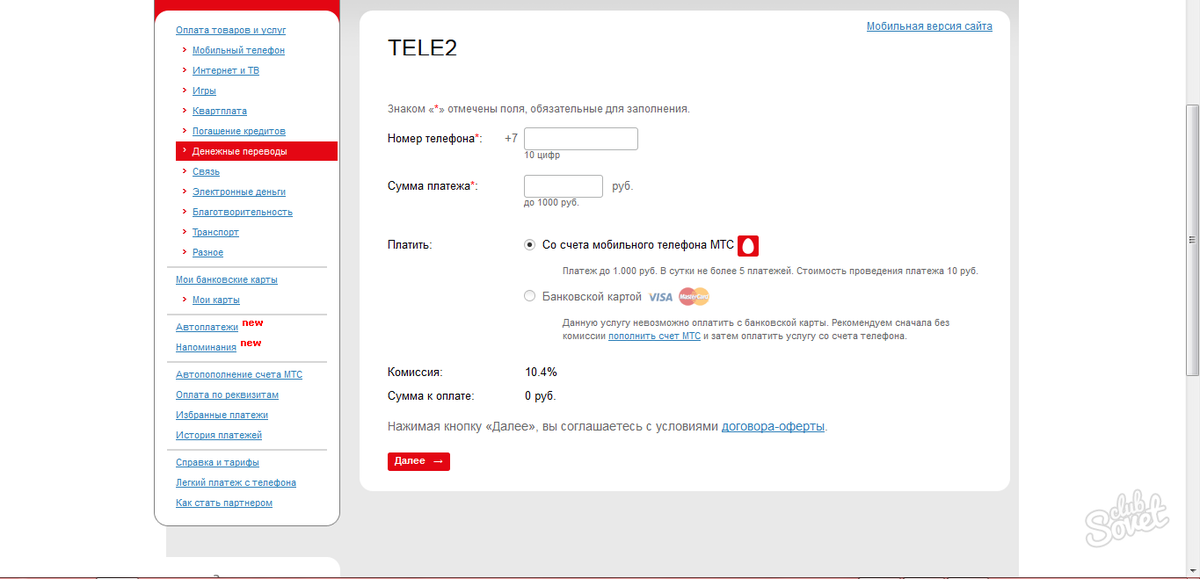 .
. edu .
edu .